在日常使用uc浏览器的过程中,您可能会遇到频繁的安全检测提示,这有时会干扰您的浏览体验。为了帮助您更顺畅地使用这款浏览器,本文将详细介绍如何在uc浏览器中关闭安全检测功能。以下是具体的步骤和一些实用的小技巧。
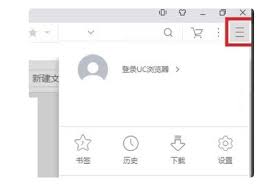
首先,打开uc浏览器,点击屏幕右下角的“更多”按钮(通常是一个带有三个点或三条线的图标)。这将打开一个侧边栏菜单,其中包含多个选项。从这个菜单中选择“设置”选项,进入设置界面。
在设置菜单中,向下滑动屏幕,找到并点击“安全与隐私”这一项。这里包含了与浏览器安全相关的各种设置,包括我们即将要调整的安全检测功能。
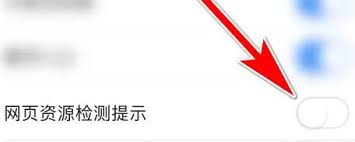
在“安全与隐私”设置页面中,您会看到一个名为“安全检测”的选项。这个选项默认通常是开启状态,以保护您的设备免受恶意软件和不安全网站的侵害。如果您希望关闭此功能,只需轻轻滑动开关至左侧即可将其关闭。
- 关闭安全检测后,虽然可以减少一些弹窗提醒,但同时也可能使您的设备面临更高的风险。建议仅在确信访问的网站是安全的情况下关闭此功能。
- 如果您只是偶尔需要关闭安全检测来访问某些特定网站,可以考虑在访问完毕后重新开启该功能,以保持设备的安全性。
通过以上步骤,您就可以轻松地在uc浏览器中关闭安全检测功能了。希望这篇文章能够帮助到那些正在寻找解决方案的用户,让您的浏览体验更加舒适和高效。如果您还有其他问题或需要进一步的帮助,请随时查阅uc浏览器的帮助文档或联系客服支持。
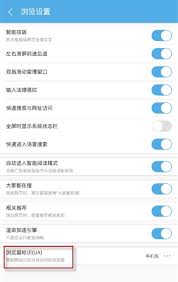
在这个信息爆炸的时代,选择一款适合自己的浏览器变得尤为重要。而uc浏览器凭借其简洁的界面、快速的浏览速度和丰富的功能,成为了众多用户的首选。但你知道吗?除了浏览网页,uc浏览器还能让你自定义网页的显示效果,让你的上网体验更加个性化。本文将教你如何使用uc浏览器
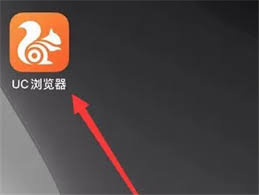
uc浏览器是一款广受欢迎的移动网络浏览器,它提供了多种功能以满足用户的不同需求。其中,调整视频清晰度是一个实用且常用的功能,它允许用户根据自己的网络连接和个人偏好来设置视频的清晰度。以下是详细步骤,帮助您在uc浏览器中设置视频清晰度。方法一:在视频播放中直接设
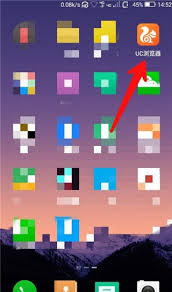
对于经常使用手机浏览网页的用户来说,有时候可能会发现手机版本的网页界面不够友好或者功能不全。这时候,切换到桌面模式浏览网页就能获得更好的体验。uc浏览器作为一款非常流行的移动浏览器,也提供了切换到桌面模式的功能。下面,我们就来详细介绍如何在uc浏览器中设置桌面
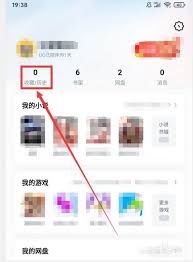
在现代生活中,手机已经成为我们日常生活中不可或缺的一部分,而浏览器作为手机上的重要应用之一,更是我们获取信息和娱乐的重要工具。uc浏览器作为一款功能强大、用户友好的浏览器,深受许多用户的喜爱。在使用uc浏览器观看视频时,有时我们可能需要查看之前的视频播放历史。
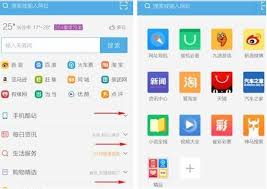
uc浏览器作为一款功能丰富的浏览器应用,为用户提供了多种观看视频的方式。无论是直接浏览、小窗播放、收藏管理,还是进行视频剪辑,uc浏览器都能轻松应对。下面将从多个维度详细介绍如何在uc浏览器中观看视频。直接浏览视频首先,打开uc浏览器,在首页向左滑动可以打开应

在现代数字化时代,浏览器不仅是上网冲浪的工具,更是我们管理和分享信息的重要平台。uc浏览器凭借其丰富的功能和便捷的操作体验,赢得了广大用户的青睐。其中,口令功能更是为用户提供了高效、安全的分享方式。本文将详细介绍如何在uc浏览器中使用口令功能。一、设置口令功能